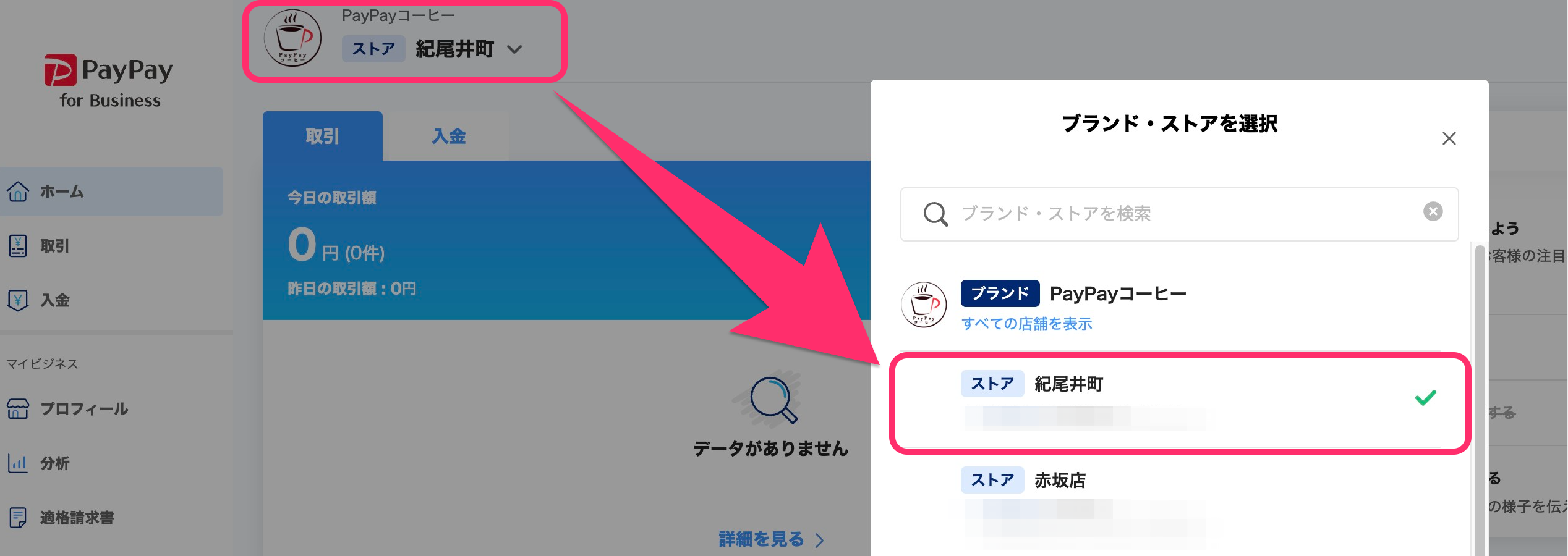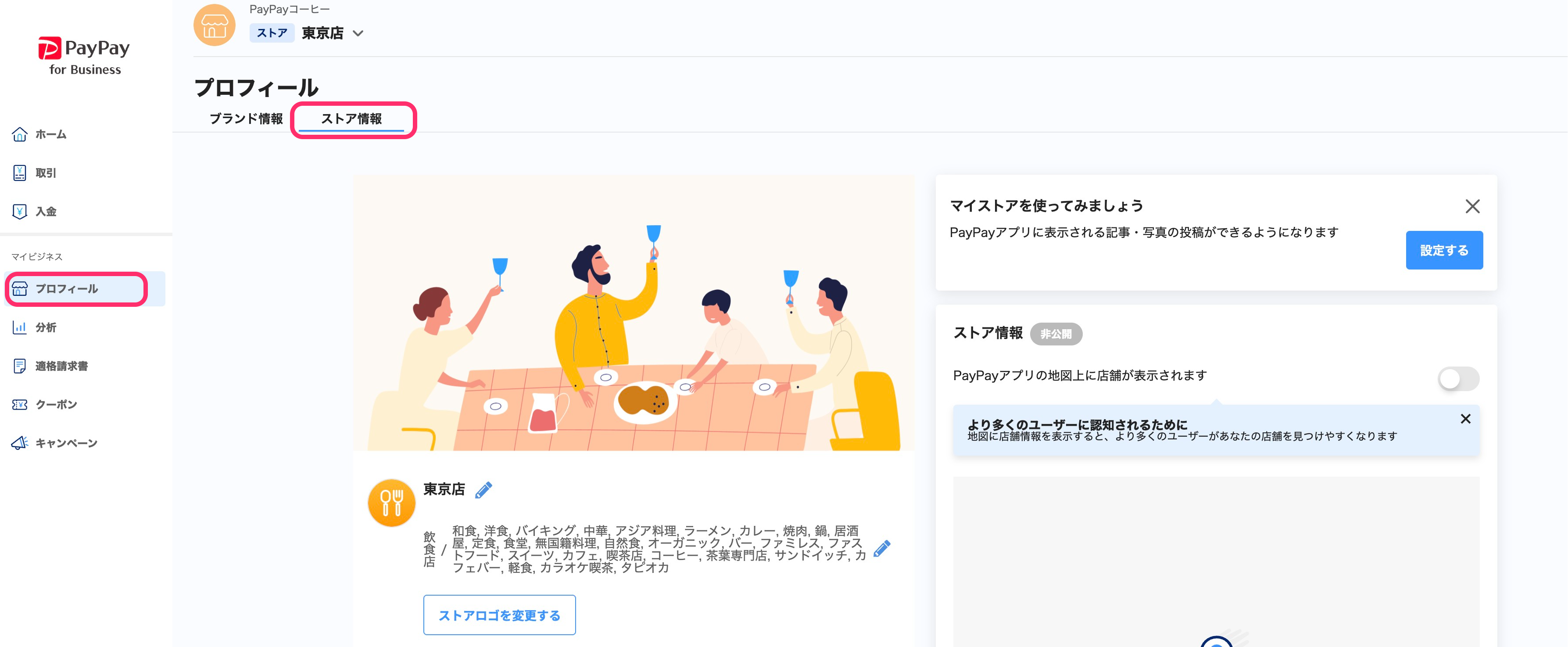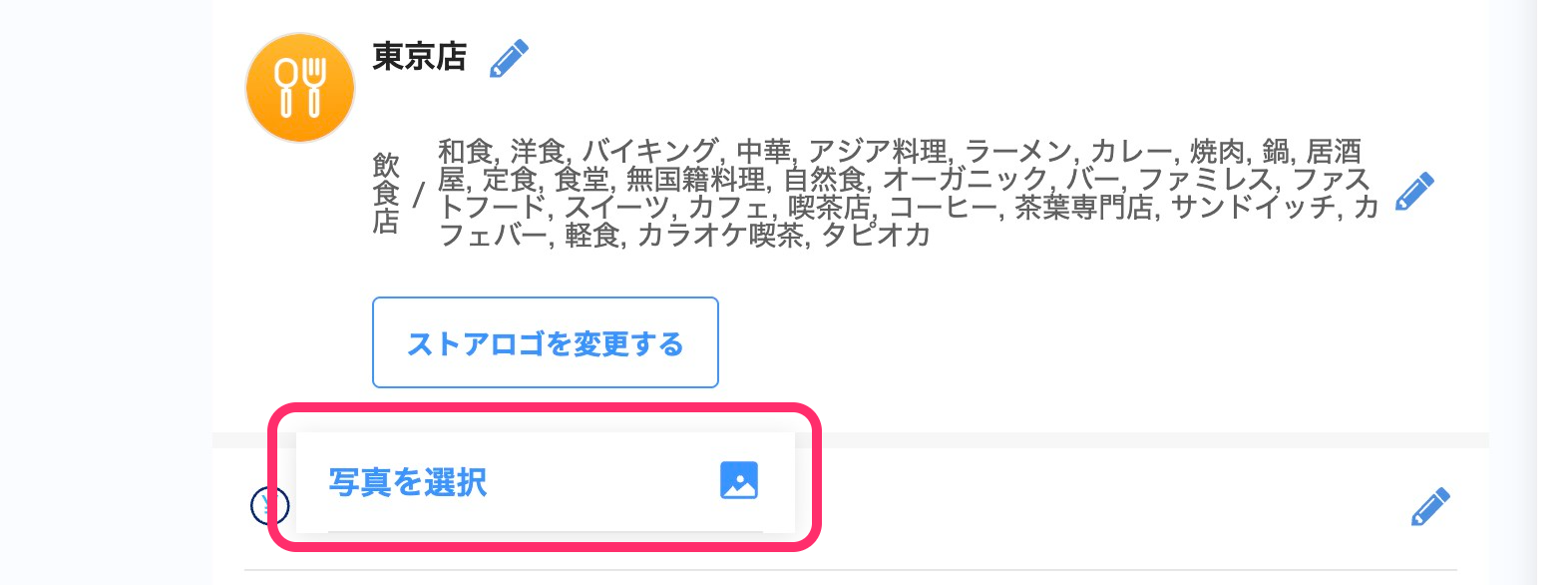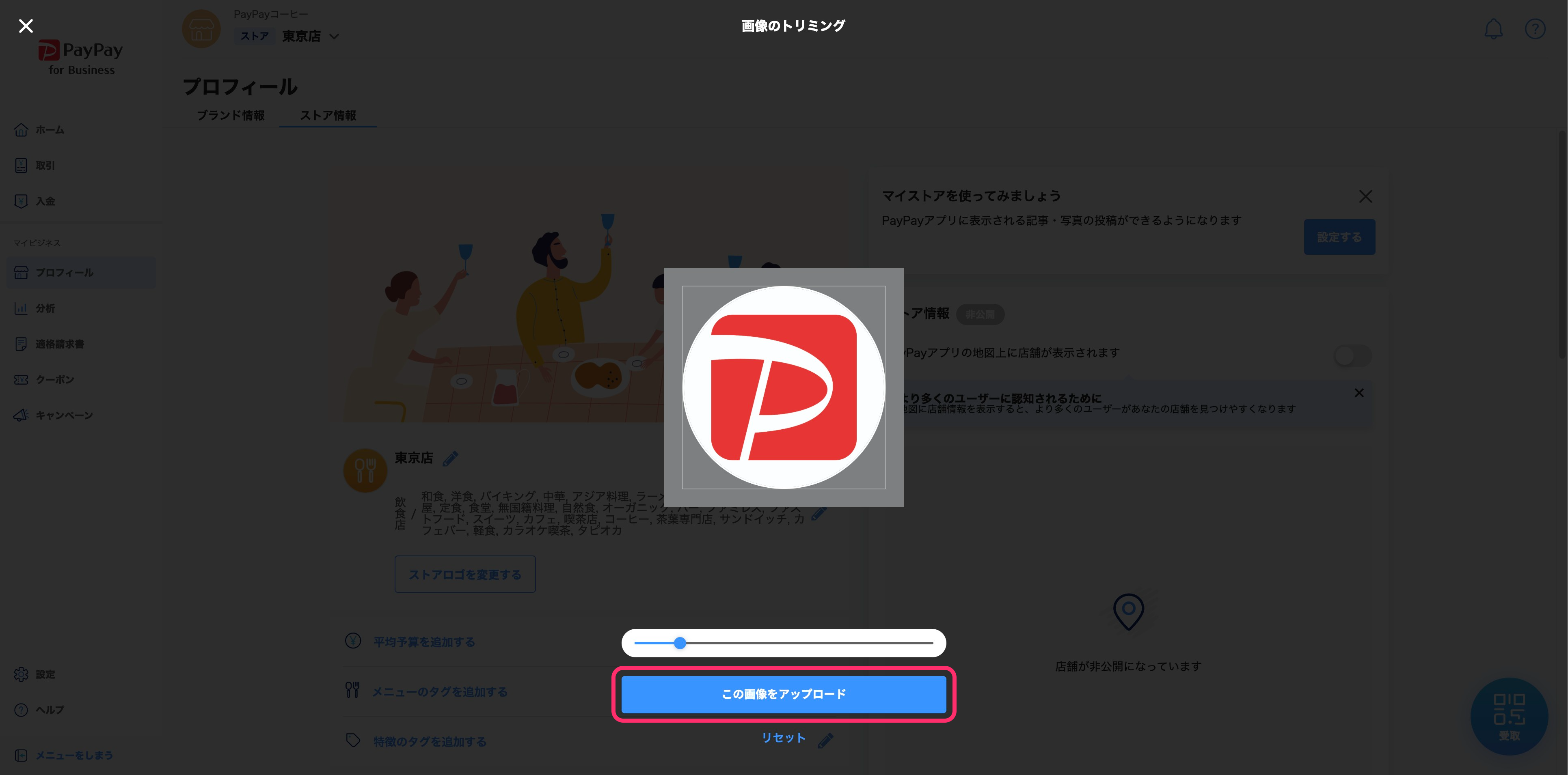PayPayユーザーの決済完了画面やPayPayアプリの「近くのおトク」に表示される店舗のロゴ画像は、PayPay for Businessから設定や変更ができます。
ブランドページや加盟店単位で発行するクーポンには、ブランドロゴが表示されます。
設定できる画像
- ファイル形式:PNG/JPG/JPEG/GIF
- ファイルサイズ:2MBまで
- 画素数:8000pxまで
推奨画素数は256px×256px、縦横比は1:1となります。
この操作ができるアカウント
PayPay for Businessでストアロゴを設定・変更できるのは、以下のいずれかに当てはまるアカウントです。
- ブランドオーナー
- 権限レベルが「ストア」かつ「プロフィールの編集」権限があるサブユーザー
サブユーザーの場合、権限が付与されている店舗のストアロゴのみを設定・変更できます。
操作手順
1. PayPay for Businessにログイン
PayPay for Businessにログインします。
2. ロゴを設定・変更する店舗のストアビューに切り替える
画面の表示を、ストアロゴを設定・変更したい店舗のストアビューに切り替えます。
画面左上の加盟店名が表示されているエリアを押し、[ストア]というラベルが付いている店舗名を押すと、ストアビューに切り替わります。
アプリまたはスマートフォンから操作する場合、左上の加盟店名が表示されているエリアを押してメニューを展開し、[店舗の選択]から切り替えられます。
3. [プロフィール]メニューからストア情報のタブを開く
メインメニューにある[プロフィール]を押して、プロフィール画面の[ストア情報]のタブを表示します。
メインメニューにある[設定]>[店舗プロフィール]でもプロフィール画面を表示できます。
4. [ストアロゴを変更する]>[写真を選択]を押す
[ストアロゴを変更する]を押して[写真を選択]を押すと、ファイルの選択画面が表示されます。
アプリ版では、[カメラで撮影]も選択できます。選択すると端末のカメラアプリが起動します。
5. ファイルを選択
ストアロゴに設定するファイルを選択して[開く]を押すと、ファイルが取り込まれ、画像のトリミング画面が表示されます。
6. サイズや位置を調整して[この画像をアップロード]を押す
画面中央に円で表示されている部分がストアロゴとして設定される部分になるので、サイズや位置を調整してロゴに設定する画像を確定します。
画像下のスライドバーを左に動かすと縮小、右に動かすと拡大できます。スマートフォンやタブレットの場合は、画像をピンチイン・ピンチアウトをしても拡大・縮小ができます。
画像の円の部分にカーソルを置いて上下左右に動かすと、画像の位置を変更できます。
取り込んだ時点の表示に戻したいときは、[リセット]を押します。
調整が完了したら[この画像をアップロード]を押してアップロードします。
ストアロゴを一度設定すると、未設定の状態には戻せません。
7. ストアロゴが反映されたことを確認する
プロフィール画面に戻り、ストアロゴが反映されたことを確認します。
PayPayアプリで「近くのおトク」から店舗の情報を開くと、設定したロゴが表示されます。